En la actualidad, Adobe ha cambiado a un modelo de suscripción para poder utilizar sus productos. Para aquellas personas que ya tienen una licencia única, pueden seguir usando la versión anterior de las apps de Adobe sin ninguna clase de problema. El problema es cuando aparece el molesto mensaje de que el software de Adobe no es original en Windows 10.
Adobe se basa en claves de productos y cuentas en línea para verificar que usemos software original. Pero para poder verificar la cuenta como la clave del producto, se usa un servicio subyacente. En algunas ocasiones este servicio puede fallar y bloquea las aplicaciones que hemos comprado.
Debemos aclarar que estos métodos no permiten usar Adobe de manera gratuita y no es una guía para parchear o piratear el software. Para poder utilizar cualquier producto de Adobe es fundamental adquirir una licencia o suscripción paga.
Reparar software de Adobe no es original en Windows 10.
Lo primero que tendremos que hacer es dirigirnos al Administrador de tareas, esto es muy simple; tendremos que dar clic derecho en un espacio vacío de la barra de tareas y luego elegir “Administrador de tareas”.
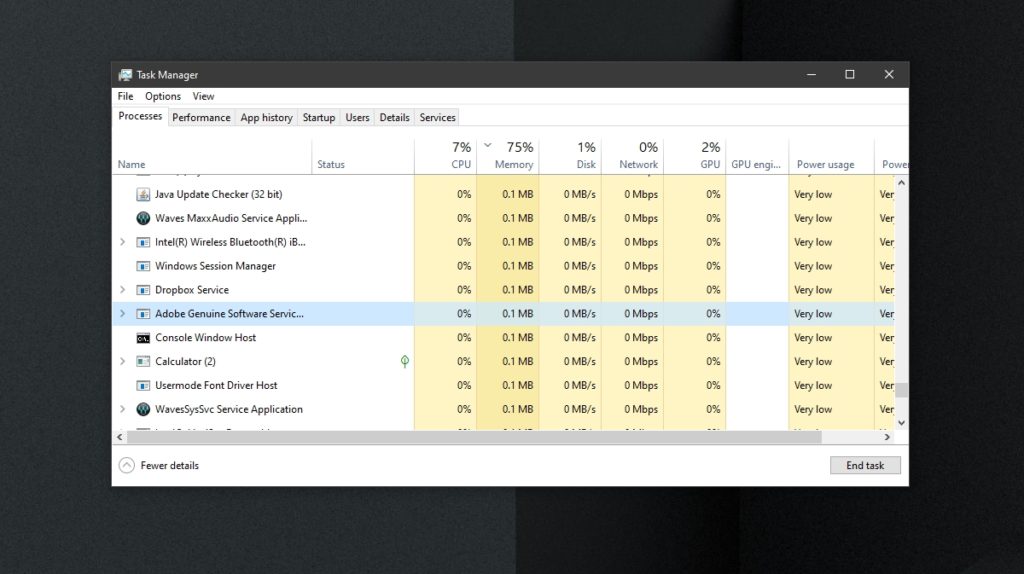
Si es la primera vez que lo abres, vamos a dar clic en “Más” en la parte inferior izquierda de la ventana. Luego vamos a tener que dirigirnos a la pestaña “Procesos”. Ahora tendremos que dar clic derecho en “Adobe Genuine Integrity” y seleccionar “Abrir ubicación del archivo”. En caso de que no veamos este proceso, tendremos que asegurarnos de que existe alguna aplicación de Adobe abierta.
Daremos clic derecho en el servicio de “Adobe Genuine Integrity” y tendremos que seleccionar “Finalizar tarea”. Ahora nos vamos a la carpeta que abrimos anteriormente cuando dimos clic en “Abrir ubicación del archivo”, tendremos que eliminar la carpeta “AdobeGCIClient”.
Cómo solucionar “software de Adobe no es original” desde el Símbolo de sistema
Esto también podemos hacerlo desde el Símbolo de sistema o Windows PowerShell. Para ello tendremos que presionar en “Inicio” y escribir “Símbolo de sistema”, luego vamos a la parte derecha y elegimos “Ejecutar con derechos de administrador”.
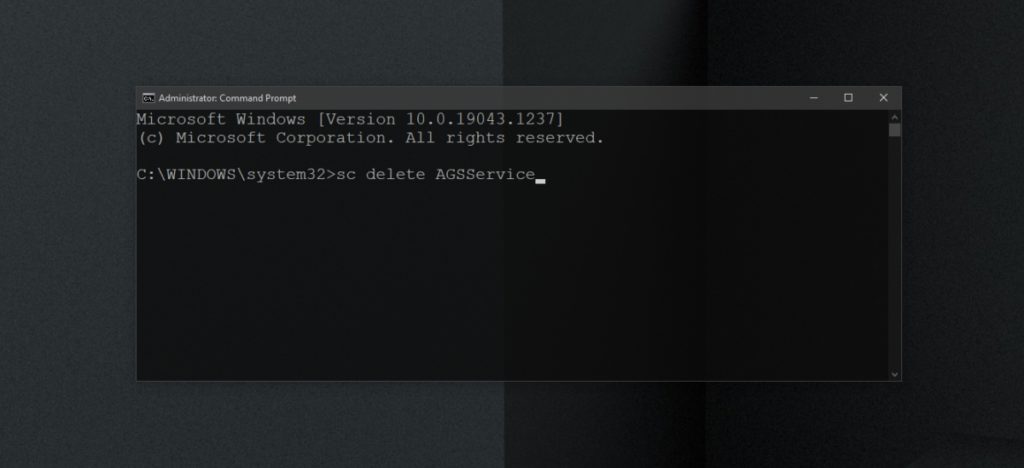
Una vez que se abre la ventana de CMD, vamos a tener que escribir “sc delete AGSService” sin las comillas y presionar “Enter”.
Desinstalar la unidad de inicio de Adobe
La utilidad de inicio de Adobe es una de las varias aplicaciones que se instalan cuando instalamos cualquier producto de Adobe, eliminarlo va a lograr borrar el mensaje del software de adobe no es genuino.
- Para esto vamos a abrir Símbolo de sistema con derechos de administrador.
- En la ventana vamos a escribir el comando “sc delete AAMUpdater” sin las comillas y presionamos “Enter”.
- Luego de esto, tendremos que abrir el “Programador de tareas”.
- Aquí vamos a buscar la tarea llamada “AdobeAAMUpdater”.
- Damos clic derecho sobre dicha tarea y tendremos que seleccionar “Eliminar”.
Como podrás apreciar, es sumamente fácil encontrar la solución al problema del software de Adobe no es genuino en Windows 10.

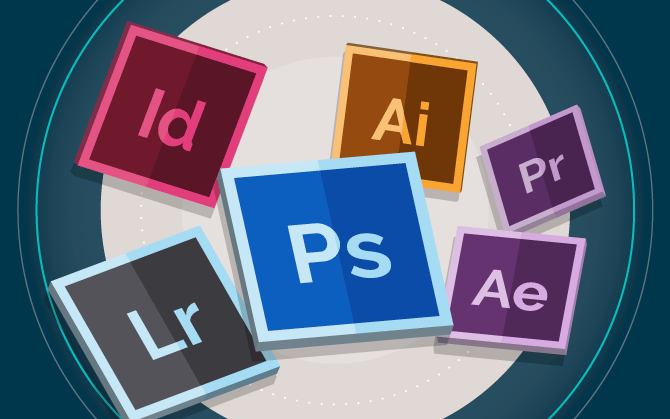
¿Tienes alguna pregunta o problema relacionado con el tema del artículo? Queremos ayudarte.
Deja un comentario con tu problema o pregunta. Leemos y respondemos todos los comentarios, aunque a veces podamos tardar un poco debido al volumen que recibimos. Además, si tu consulta inspira la escritura de un artículo, te notificaremos por email cuando lo publiquemos.
*Moderamos los comentarios para evitar spam.
¡Gracias por enriquecer nuestra comunidad con tu participación!